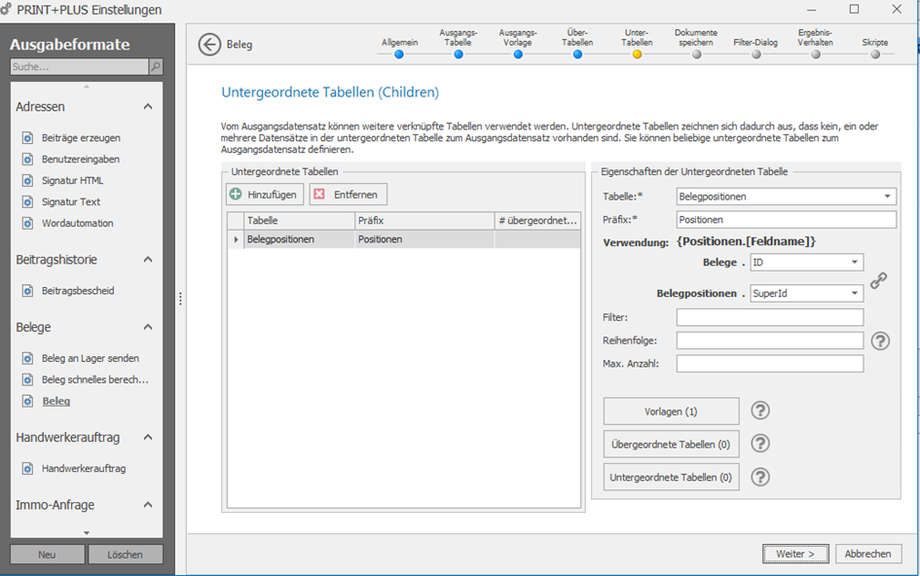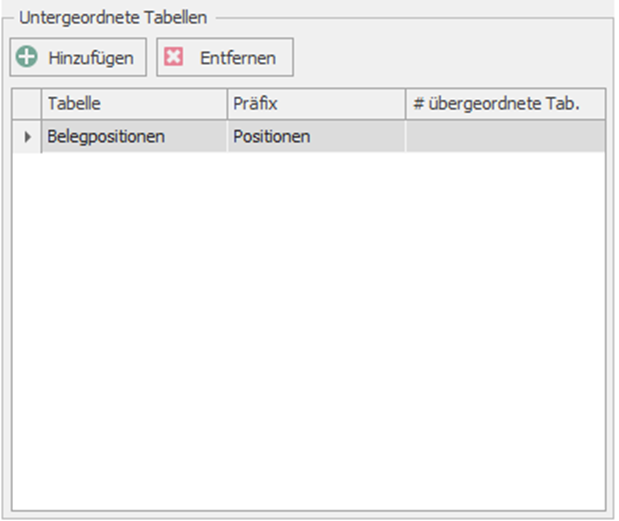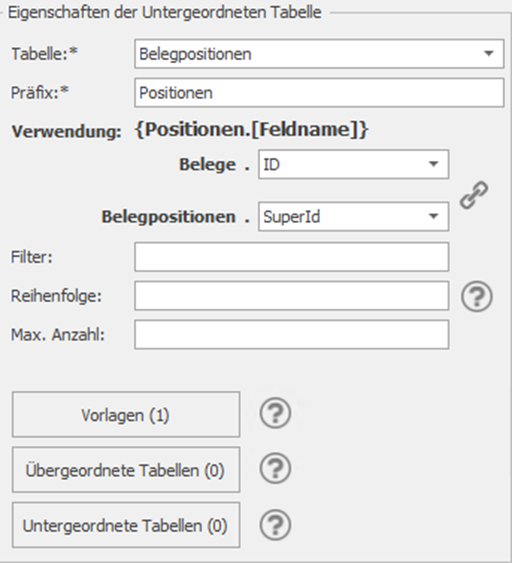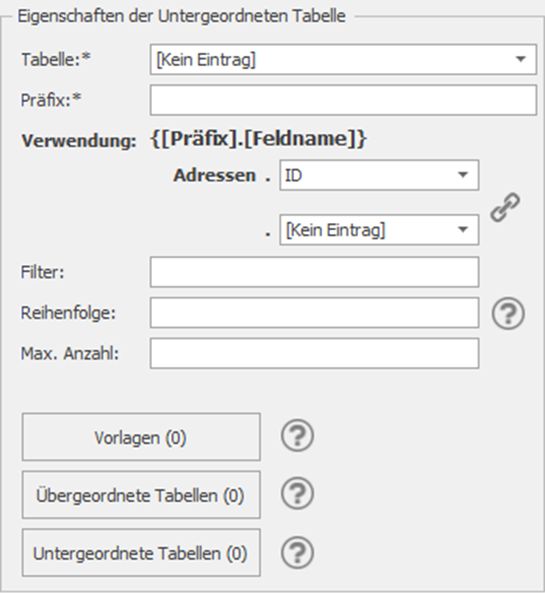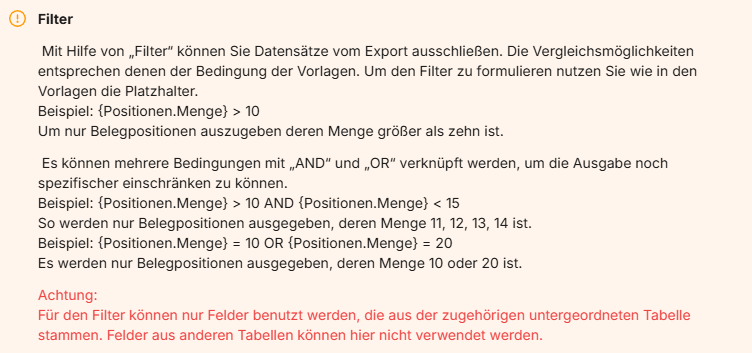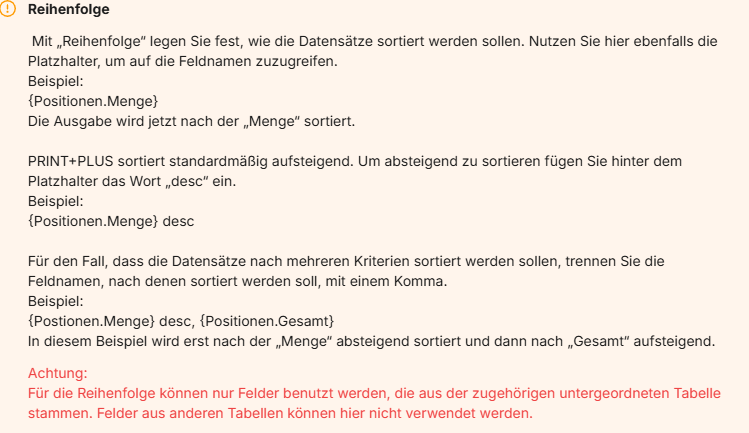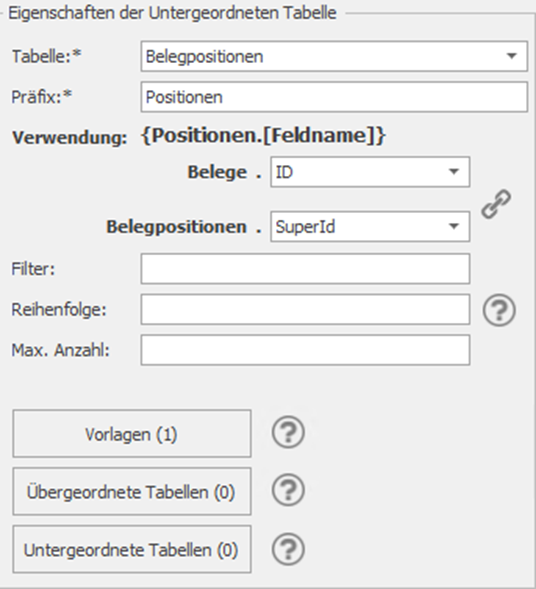Register "Untergeordnete Tabellen (Children)"
Das Hinzufügen von untergeordneten Tabellen ist optional. Falls Sie keine untergeordneten Tabellen einsetzen wollen, überspringen Sie diesen Schritt.
Einem Ausgangsdatensatz kann eine untergeordnete Tabelle hinzugefügt werden. Hierbei sind jedem Datensatz der Ausgangstabelle kein, ein oder mehrere Datensätze aus der untergeordneten Tabelle zugeordnet.
In unserem Beispiel ist die Ausgangstabelle die „Beleg“-Tabelle, und die untergeordnete Tabelle ist die „Belegpositionen“-Tabelle.
Klicken Sie auf „Hinzufügen“ um eine untergeordnete Tabelle anzulegen. Mit „Entfernen“ löschen Sie eine ausgewählte untergeordnete Tabelle.
Wählen Sie in „Tabelle“ die als untergeordnet zu verwendende Tabelle aus. Das Präfix legt wie gewohnt fest, wie Sie auf die Feldnamen der Tabelle als Platzhalter in der Vorlage zugreifen wollen.
Die Ausgangstabelle muss mit der ausgewählten untergeordneten Tabelle verknüpft werden. Wählen Sie hierzu in den markierten Dropdown-Menüs die Beziehungsfelder für die Verknüpfung aus.
Jede untergeordnete Tabelle benötigt eine Vorlage. Um eine Vorlage hinzuzufügen klicken Sie auf den Button „Vorlagen“.
Es öffnet sich ein Fenster, in dem Sie Vorlagen für die untergeordnete Tabelle anlegen können. Das Anlegen dieser Vorlagen verhält sich analog zum Anlegen von Vorlagen für die Ausgangstabelle.
Klicken Sie zuerst auf „Hinzufügen“ um eine neue Vorlage anzulegen. Jede angelegte Vorlage benötigt einen Namen bzw. einen Dateipfad für bereits vorhandene Vorlagen. Schreiben Sie den gewünschten Namen der Vorlage in das Eingabefeld bei „Dateiname“.
Klicken Sie dann auf „Schließen“ um wieder zu den untergeordneten Tabellen zu gelangen.
Die restlichen markierten Einstellungen in „Eigenschaften der Untergeordneten Tabelle“ sind keine Pflichtfelder und können leer gelassen werden.